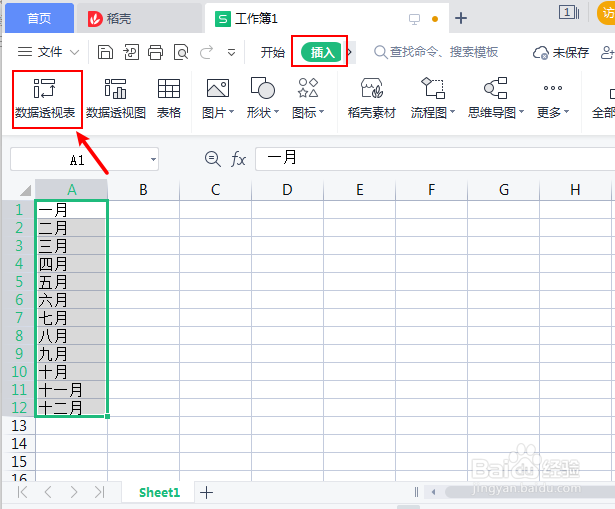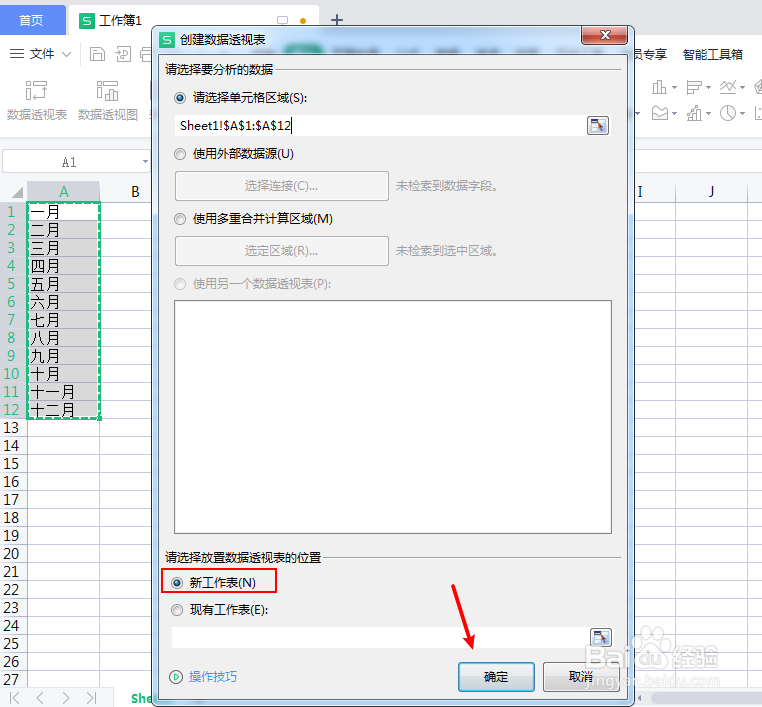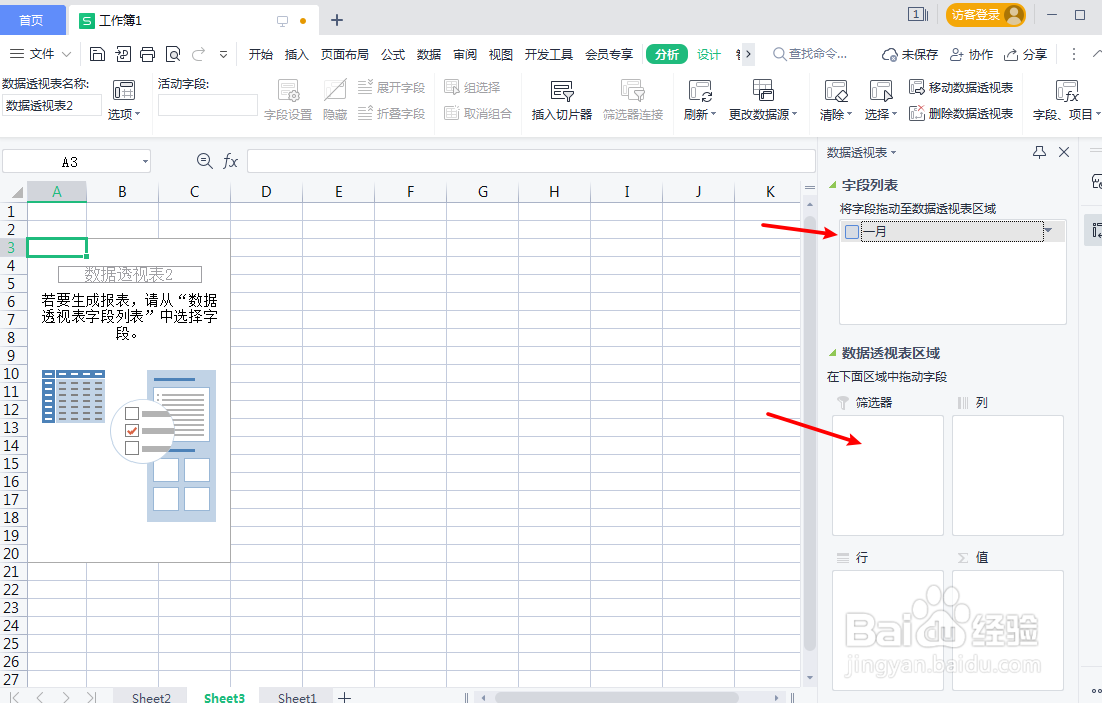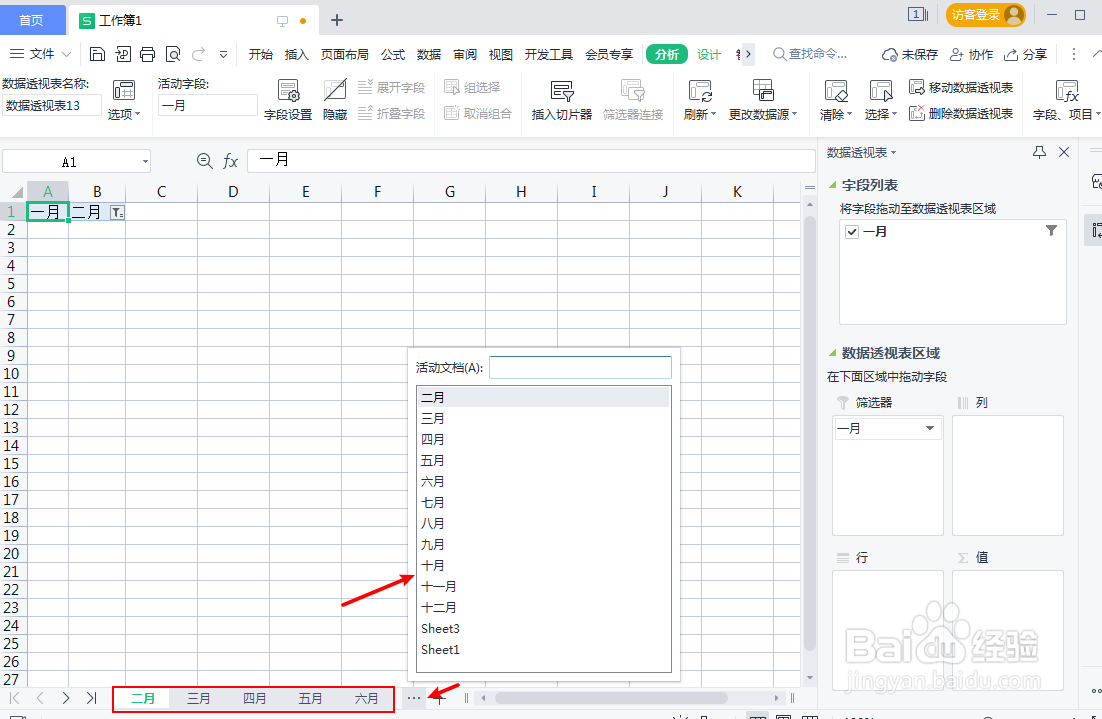表格怎么快速创建一年每个月的工作表
1、电脑打开表格,输入一年的月份。
2、选择月份单元格,在插入界面,点击“数据透视表”。
3、在数据透视表页面,点击“新工作表”,再点击“确定”。
4、确定后,返回页面,在字段窗口,点击月份到筛选器。
5、在分析界面,点击“选项”,再点击“显示报表筛选列”。
6、出现窗口,点击“确定”。
7、完成后,表格已经快速创建一年每个月的工作表了。
声明:本网站引用、摘录或转载内容仅供网站访问者交流或参考,不代表本站立场,如存在版权或非法内容,请联系站长删除,联系邮箱:site.kefu@qq.com。
阅读量:27
阅读量:68
阅读量:32
阅读量:80
阅读量:44